台达编程软件有哪些?如何实现PLC远程上下载程序和编程调试?
发布时间:2024年01月21日
台达PLC常见的编程软件有三种,分别是WPLSoft编程软件、ISPSoft编程软件和ES2编程软件。本篇文章首先讲解ES2的远程上下载程序和编程调试

准备工作
- 一台可联网操作的电脑
- 一台单网口的远程透传网关及博达远程透传配置工具
- 网线一条,用于实现网络连接和连接PLC
- 一台台达 PLC及其 ES2编程软件
- 一根232转换线、9针串口头及连接线
- 一张4G卡或WIFI天线实现通讯(使用4G联网则插入4G SIM卡,WIFI联网则将WIFI天线插入USB口)
第一步 配置静态IP
- 将网关通电,用网线将网关和电脑进行连接;
- 将9针串口头连接至232转换线,232转换线的圆口插入PLC中,再将9针串口头的连接线连接网关对应的COM口(无法连接成功可尝试反接)
如图所示:9针串口头的TX接接网关上的TX,RX接网关上的RX,GND地接网关上的GND
注:如果不是使用转换线, 则一般为RX接网关TX, TX接网关RX,GND地接网关GND

- 打开控制面板选择与网关相连接的以太网口,在弹框的属性中选择Internet协议版本4(TCP/IPV4),再进入属性里按照图中的IP地址输入静态IP进行配置
注:初次配置静态IP时才可按图中输入
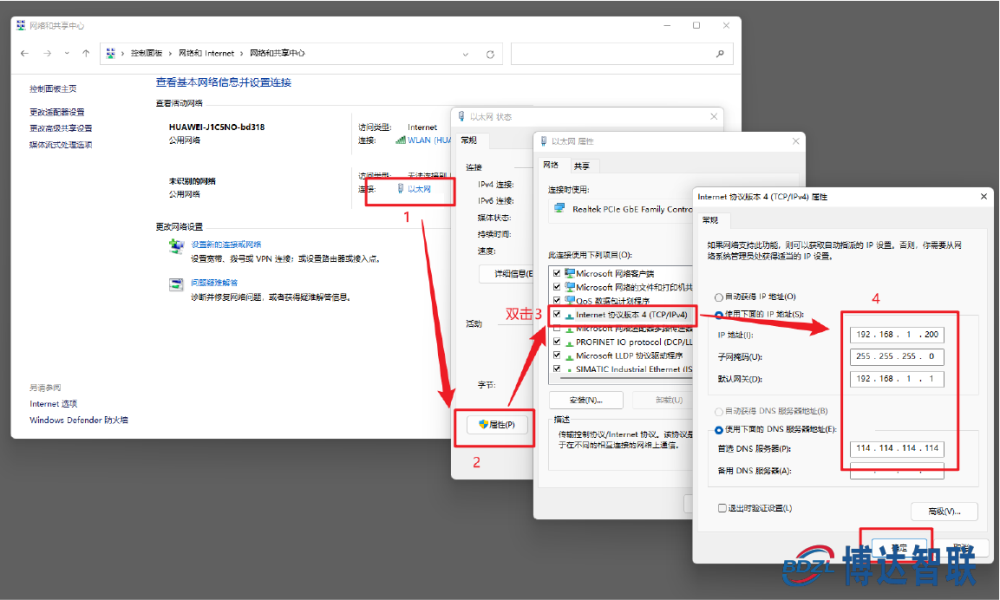
3.在浏览器输入 http://192.168.1.233 后进行登录
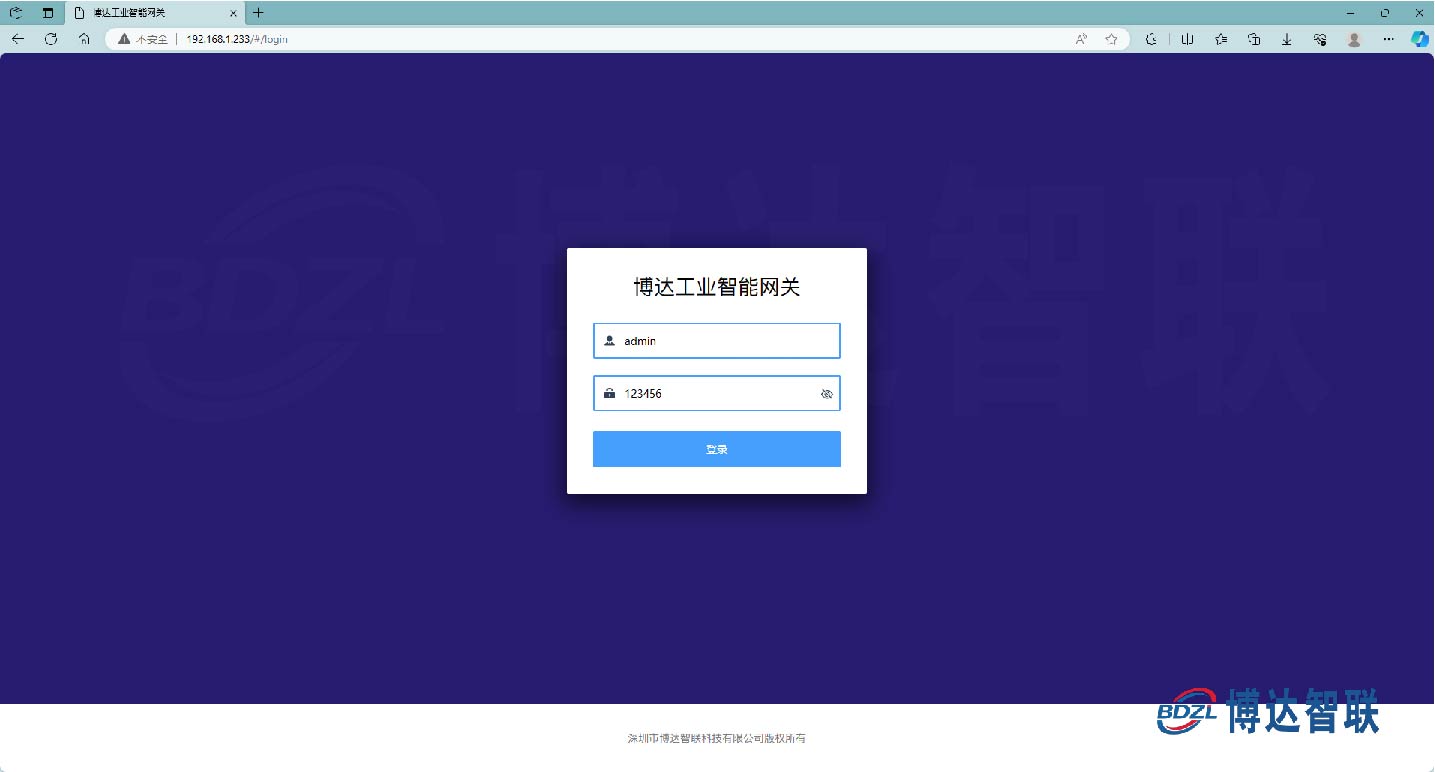
第二步 配置联网方式
注:根据所需的联网方式去选择对应的配置,切换联网方式后需重新配置
4G联网:
- 需先按照下方示意图正确插入4G物联网卡以及4G天线

- 选择4G联网,须在联网方式中选择4G联网,提交配置后重启网关;出厂默认设置为4G联网,无需进行任何配置

WIFI联网:
- 将WIFI 天线插入网关的USB口进行连接

- 直接搜寻附近热点选择连接后输入密码;
- 点击测试WIFI,测试是否可以连接成功;
- 在联网方式中选择WIFI联网,提交配置后重启网关即可
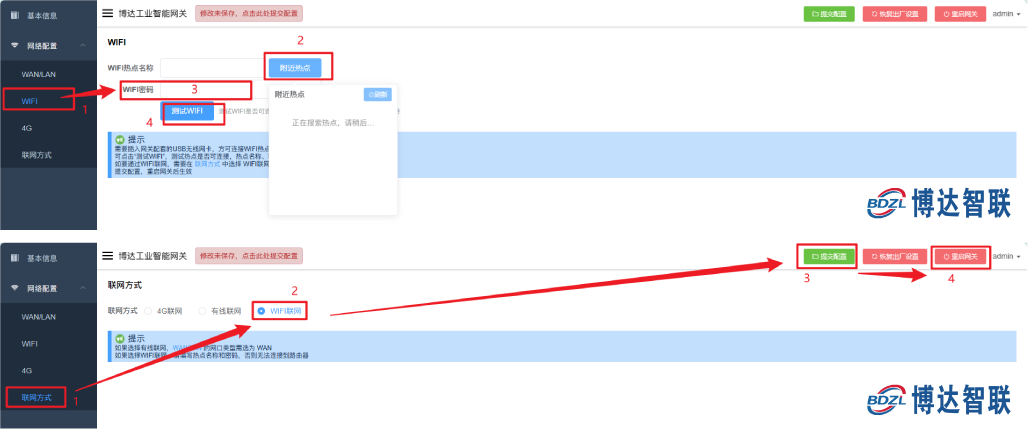
有线联网:
- 将网线连接至电脑

- 网络配置中选择WAN/LAN,网口类型选择WAN,再自动获取IP;
- 在联网方式中选择有线联网,提交配置后重启网关即可
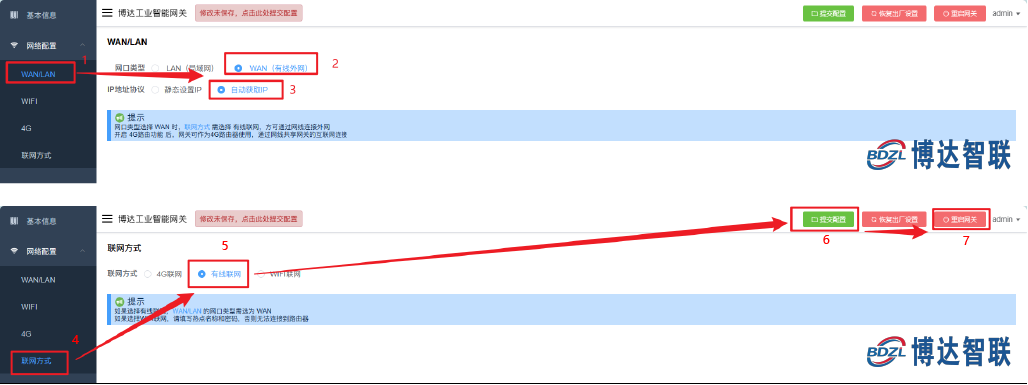
第三步 远程透传配置工具步骤
-
下载透传工具后进行解压
-
双击打开远程透传工具,输入厂家提供的账号密码进行登录
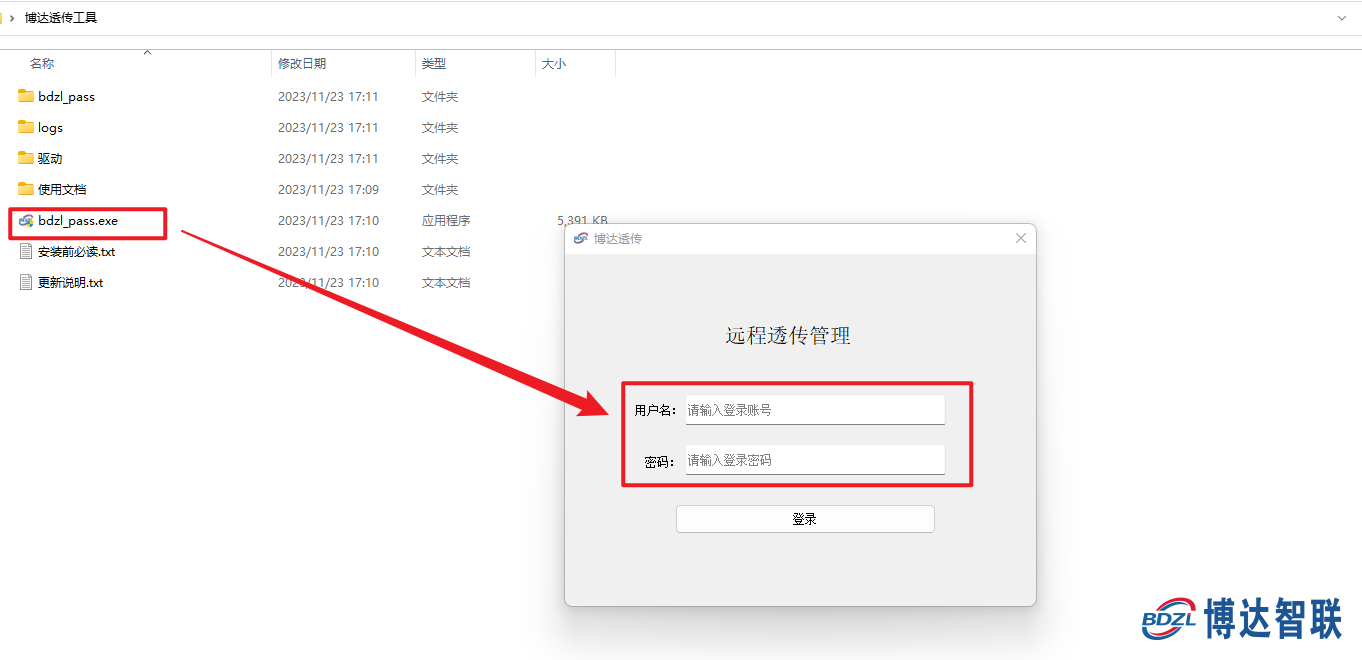
- 选择串口透传协议后,串口配置-选择PLC连接网关的串口(配置信息如图所示),点击连接网关按钮
透传工具生成随机串口编号,用于编程软件中选择COM端口时的步骤
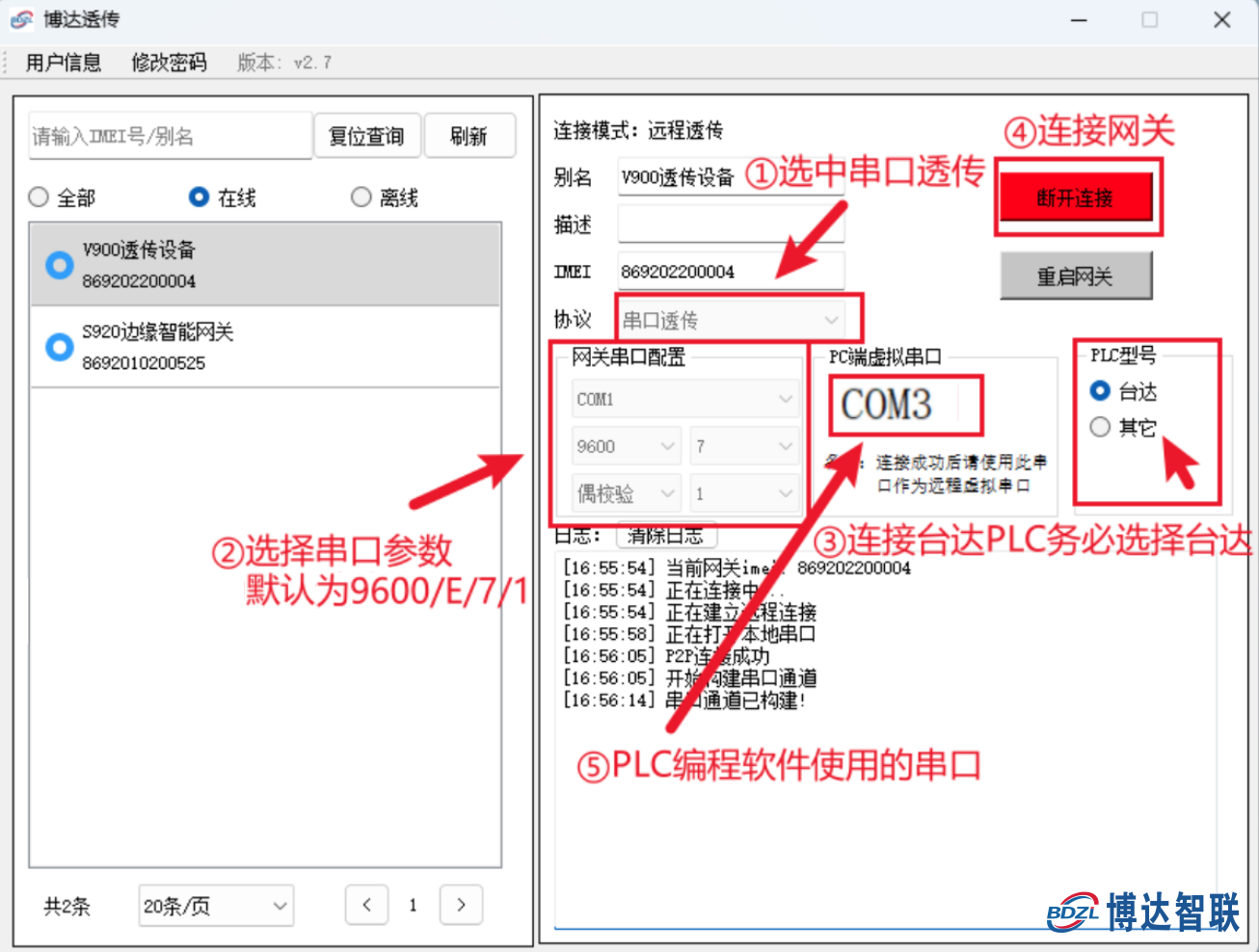
第四步 PLC编程软件配置步骤
- 电脑下载并打开WPLSoft PLC编程软件;
- 点击设置选择通信设置,选择远程透传工具生成的虚拟串口,自定义参数(一般为默认), 最后确认即可
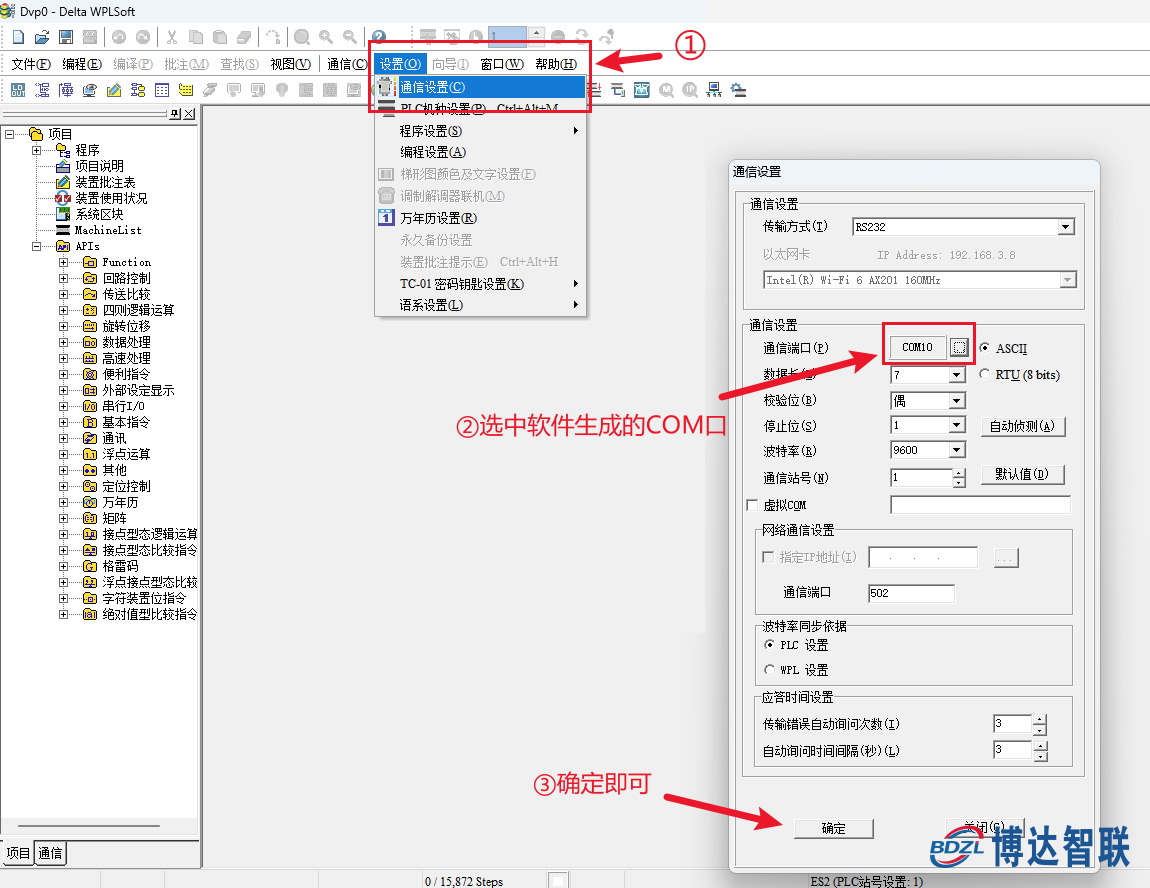
文章来源:https://blog.csdn.net/weixin_44384639/article/details/135642218
本文来自互联网用户投稿,该文观点仅代表作者本人,不代表本站立场。本站仅提供信息存储空间服务,不拥有所有权,不承担相关法律责任。 如若内容造成侵权/违法违规/事实不符,请联系我的编程经验分享网邮箱:chenni525@qq.com进行投诉反馈,一经查实,立即删除!
本文来自互联网用户投稿,该文观点仅代表作者本人,不代表本站立场。本站仅提供信息存储空间服务,不拥有所有权,不承担相关法律责任。 如若内容造成侵权/违法违规/事实不符,请联系我的编程经验分享网邮箱:chenni525@qq.com进行投诉反馈,一经查实,立即删除!
最新文章
- Python教程
- 深入理解 MySQL 中的 HAVING 关键字和聚合函数
- Qt之QChar编码(1)
- MyBatis入门基础篇
- 用Python脚本实现FFmpeg批量转换
- 代码随想录刷题题Day39
- neovim调试xv6-riscv过程中索引不到对应头文件问题
- D - Swapping Puzzle (交换i和i+1行或者i和i+1列使得a矩阵和b矩阵相同,用next_permutation函数和逆序对)
- 全球市场拓展指南:出海企业品牌力觉醒与长期主义引领
- Flutter 缩放动画组件封装与使用
- JavaScript中作用域的理解
- Rust-Panic
- 在Docker上使用Portainer轻松管理容器 - 安装与配置指南
- 软件测试|好用的pycharm插件推荐(三)——Rainbow Brackets
- Qt之自定义分页(翻页)控件